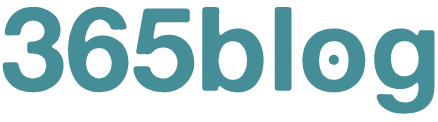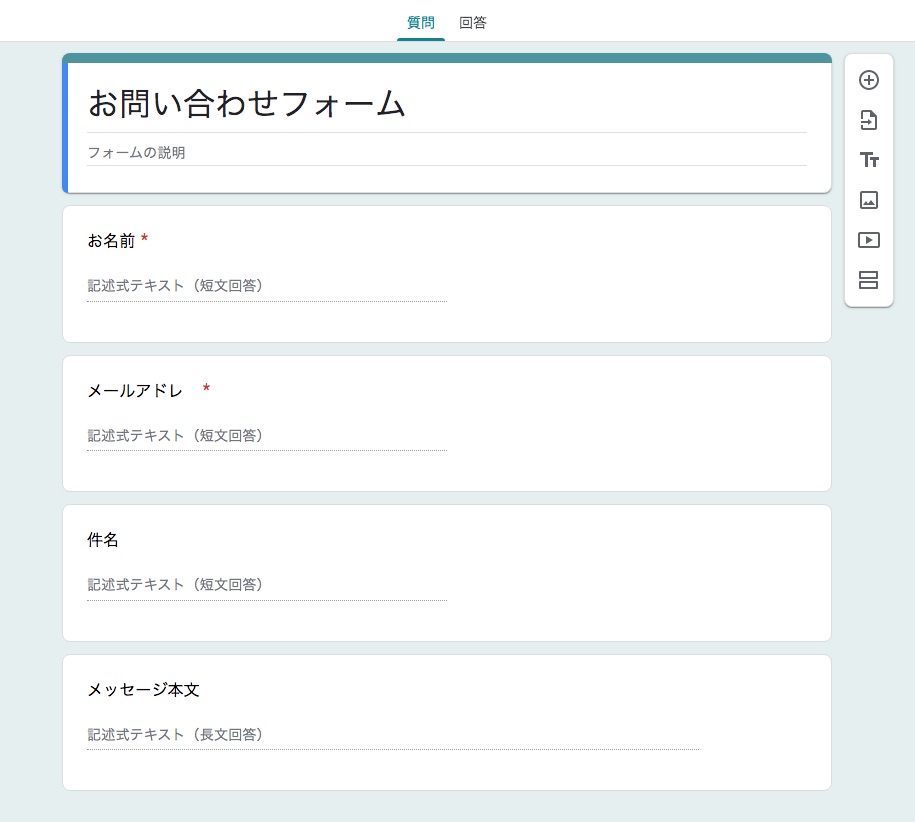【GAS】Googleフォームの自動返信で送信元を変更する方法
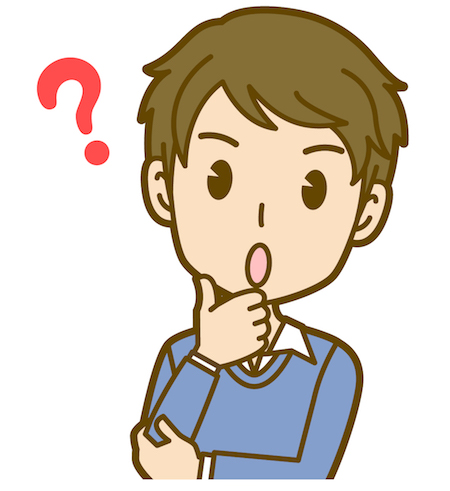
Googleフォームの自動返信で送信元を変更したい人
Googleフォームの自動返信で、送信元を変更したいのですが、方法がわかりません。わかりやすく教えてください。
こんにちは、ヒデキです。
Googleフォームの自動返信で、送信元(from)を変更する方法について解説します
Gmailの設定と、コピペで実装できるので、ぜひ参考にされてください。
【GAS】Googleフォームの自動返信で送信元を変更する方法
サイトやブログに設置するお問い合わせフォームを例に説明します。
手順
- 手順①:Gmailに送信メールアドレスを追加する
- 手順②:お問い合わせフォームを作る
- 手順③:スクリプトを書く
- 手順④:トリガーを設定する
手順①:Gmailに送信メールアドレスを追加する
Gmailに送信メールアドレスを追加する方法は、下記の記事を参考にされてください。
手順②:お問い合わせフォームを作る
Googleフォームで、下記のようなお問い合わせフォームを作成します。
お問い合わせフォームを作成
手順③:スクリプトを書く
フォームを作成したら、スクリプトエディタを開きます。
スクリプトのエディタの開き方は、下記の記事をご覧ください。
【GAS】Googleフォームで自動返信機能を追加する方法
Googleフォームでお問い合わせフォームに、自動返信メール機能を簡単に追加する方法があります。Google Apps Scriptを使えば、簡単に機能を追加できます。今回は、ソースコードをコピペ&少し修正するだけで、初心者の方でも簡単に追加する方法を解説します。
スクリプトをコピペする
デフォルトの関数「function myFunction」を削除して、下記のスクリプトをコピー&ペーストしてください。
function onFormSubmit(e){
var name = '';
var email = '';
var message = '';
// フォームの回答を取得
var itemResponses = e.response.getItemResponses();
//var message = '';
for (var i = 0; i < itemResponses.length; i++) {
var itemResponse = itemResponses[i];
var question = itemResponse.getItem().getTitle();
var answer = itemResponse.getResponse();
if(question == 'お名前'){name = answer;}
else if(question == 'メールアドレス'){email = answer;}
message += (i + 1).toString() + '. ' + question + ': ' + answer + '\n';
}
// 自動返信メール件名
var subject = 'お問い合わせありがとうございました。';
// 自動返信メール本文
var body = name + '様\n' +
'\n' +
'この度は、お問い合わせありがとうございました。\n' +
'\n' +
'後ほど、折返しご連絡いたしますので、\n' +
'よろしくお願いいたします。\n' +
'\n' +
'※本メールは自動返信メールとなっております。\n' +
'\n' +
'【お問い合わせ内容】\n' +
message;
// メール送信
GmailApp.sendEmail(
email,
subject,
body,
{
from:'abc@365blog.net',
name:'Hideki Okajima',
replyTo:'efg@365blog.net'
}
);
}このままでは、正常に動作しません。
送信元のアドレスを変更するには、最後の方のメール送信の処理を変更します。
fromの部分には、abc@365blog.netとなってますが、Gmailに追加した送信元アドレスに変更します。
nameの部分には、fromのアドレスの表示名です。任意の名前に変更してください。空白でも大丈夫です。
replyToの部分には、efg@365blog.netとなっていますが、返信用アドレスを指定します。ここも空白でも大丈夫です。
参考サイト:Google Apps Script
手順④:トリガーを設定する
【GAS】トリガーを設定してスクリプトを実行させる方法
Googleフォームでスクリプトを実行させるためのトリガー設定について解説します。
今回は、以上です。
動作確認をして、正常に動作するか確認して使用するようにしてください。

まずは【体質改善プログラム7step】お試しください!
人気記事【体質改善プログラム7step】パフォーマンスを最大化する健康術
人気記事【スマホで参加】オンラインウォーキング/グループチャット【無料】